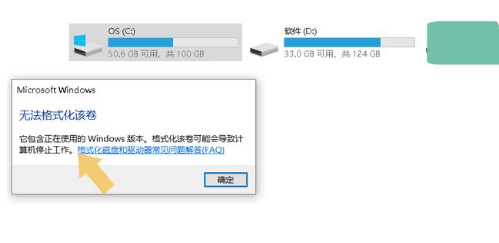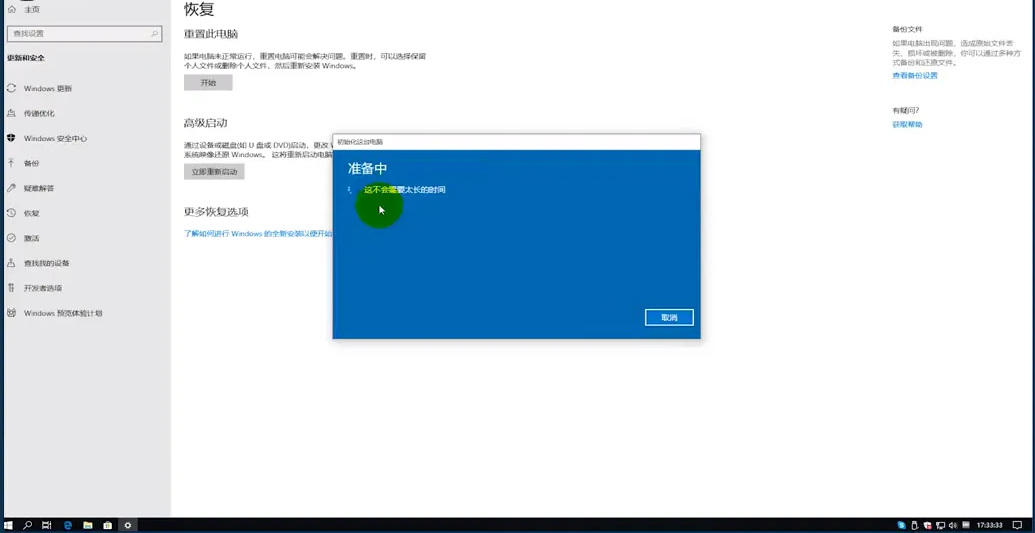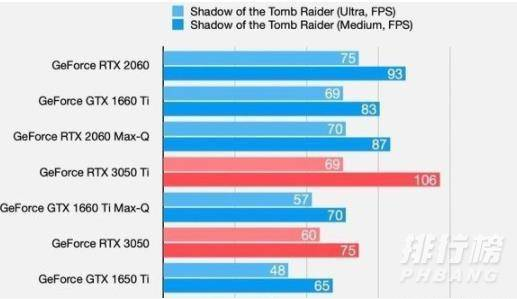xp系统重装软件使用教程
windows xp系统已经退役很久了,但是还是有不少的xp系统的忠实用户想重装xp系统的,其实利用xp重装软件就可以实现系统重装了,那么如何使用xp系统重装软件呢?下面小编就教大家具体的方法。
工具/原料
系统版本:windows xp专业版
品牌型号:戴尔 灵越15
软件版本:咔咔装机 v3.1.329.319
WEEX交易所已上线平台币 WEEX Token (WXT)。WXT 作为 WEEX 交易所生态系统的基石,主要用于激励 WEEX 交易平台社区的合作伙伴、贡献者、先驱和活跃成员。
新用户注册 WEEX 账户、参与交易挖矿及平台其他活动,均可免费获得 WXT 空投奖励。
方法一、xp系统重装软件使用教程
1.首先打开【咔咔装机】工具的主页,我们点击【在线重装】功能。
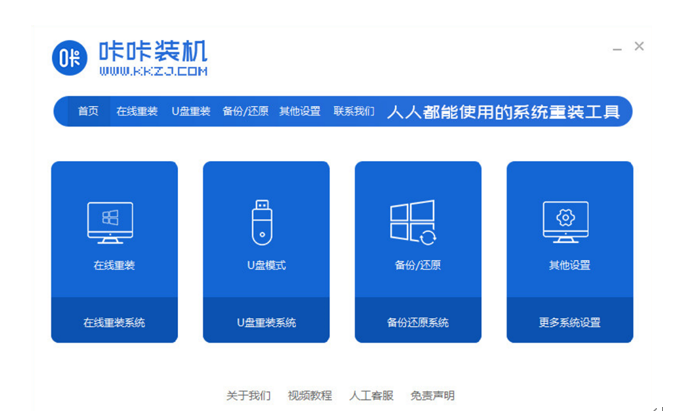
2.进入后点击xp系统进行安装,选择【安装此系统】。
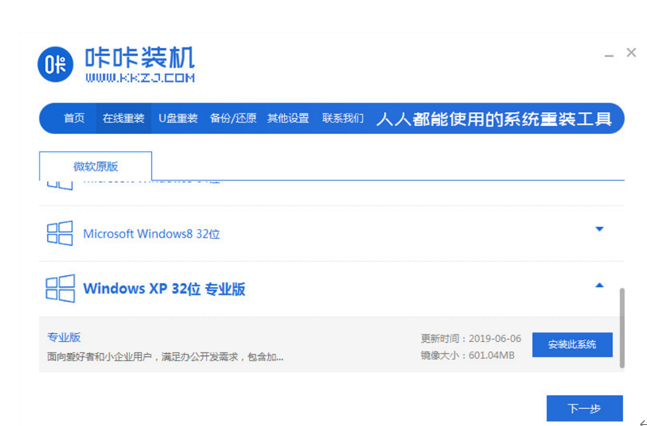
3、选择需要安装的其他应用程序,点击下一步。

4、等待下载镜像文件资料进行环境部署,部署完毕后,点击立即重启。
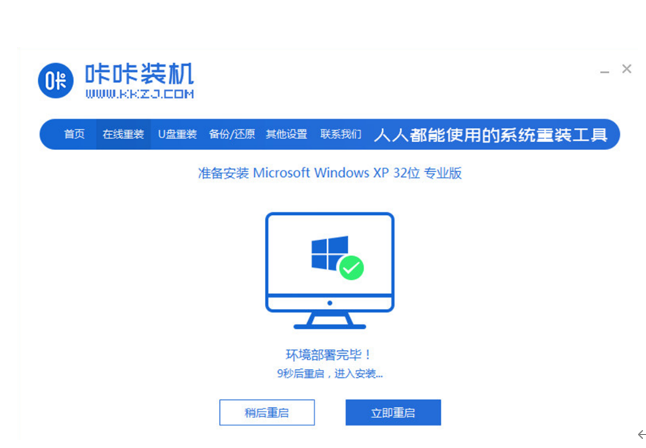
5、重启会进入到启动管理的页面,我们点击咔咔装机的pe进入。
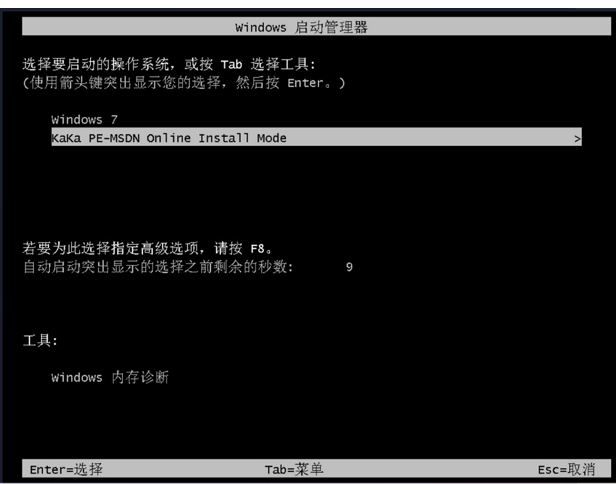
6、等待系统加载文件,这个过程等待即可。
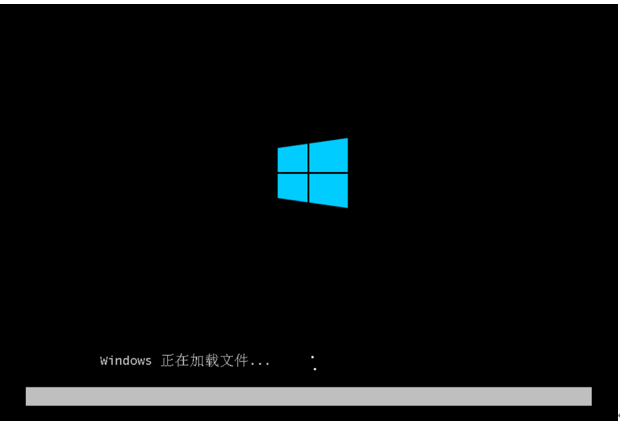
7、等待机工具会自动进行系统的安装。
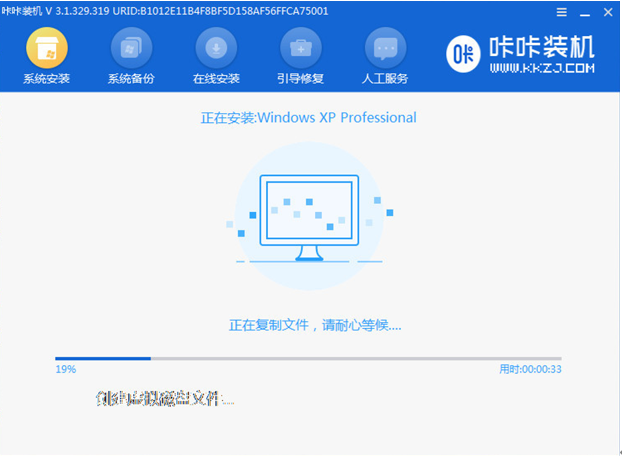
8、引导修复界面在C盘前打勾,点击确定。
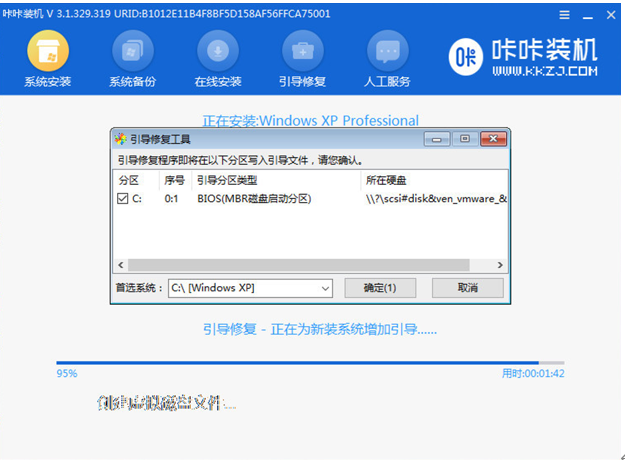
9、安装完成后,点击立即重启。

10、重启后,等待系统复制文件。
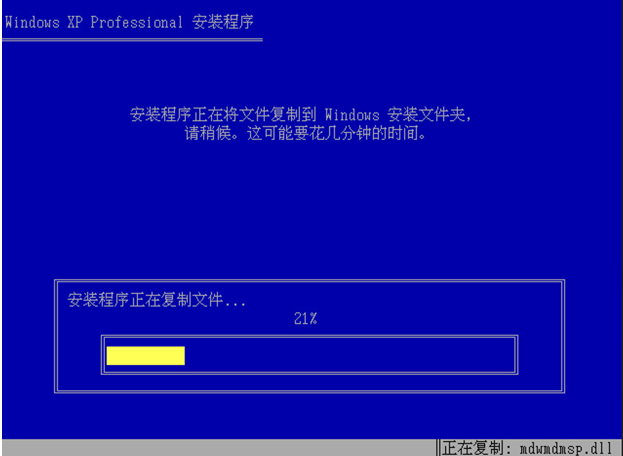
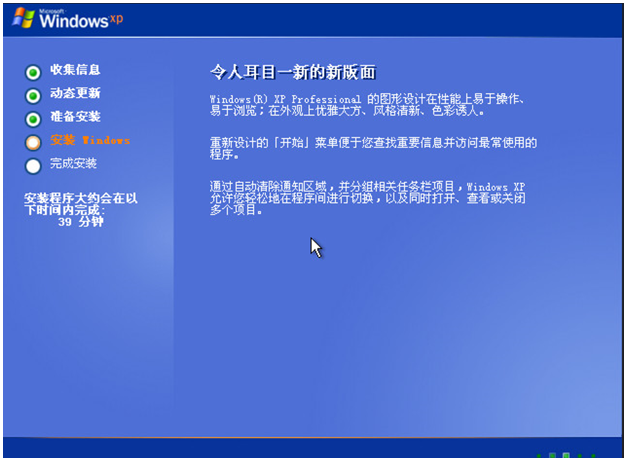
11、最后进入到xp页面时,安装完成。
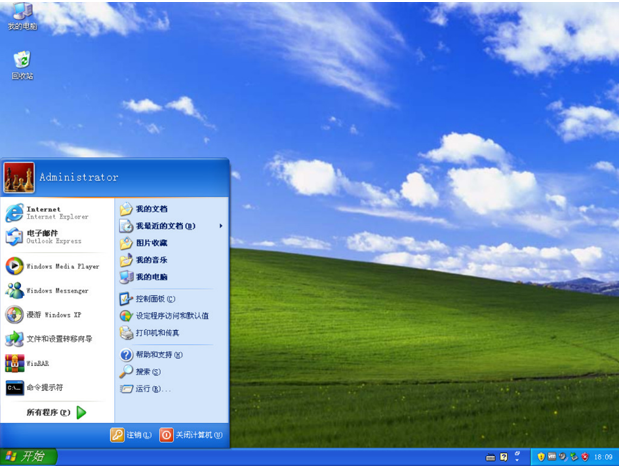
总结
1.首先打开【咔咔装机】工具的主页,点击【在线重装】功能,选择【安装此系统】。
2、选择需要安装的其他应用程序,点击下一步,等待下载镜像文件资料进行环境部署,部署完毕后,点击立即重启。
3、进入到启动管理的页面,点击咔咔装机的pe进入,等待系统加载文件,自动进行系统的安装。
4、出现引导修复界面在C盘前打勾,点击确定。安装完成后,点击立即重启。
5、等待系统复制文件,进入xp系统桌面,安装完成。
6、以上就是xp系统重装软件使用教程,能帮助到大家。
最客资源网 » xp系统重装软件使用教程